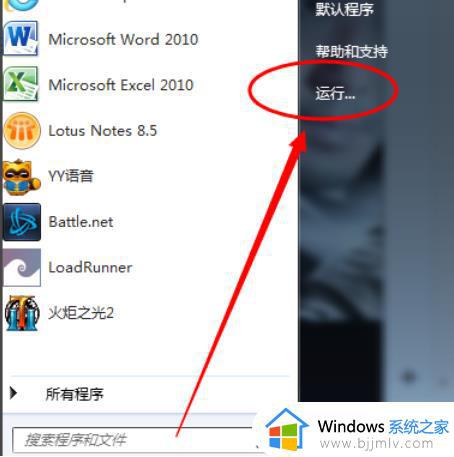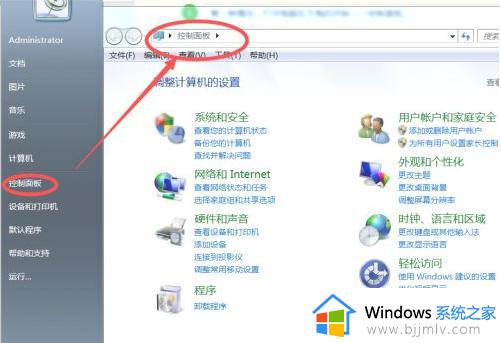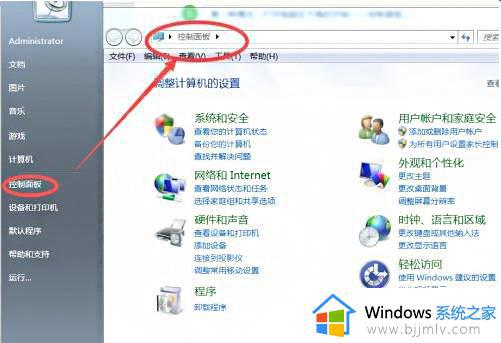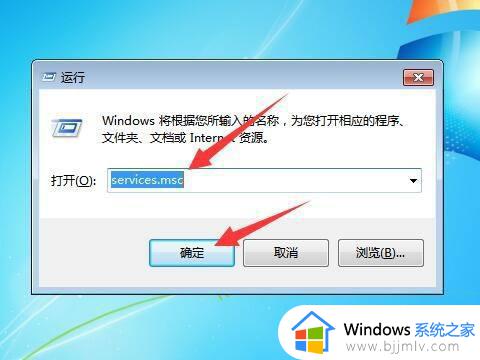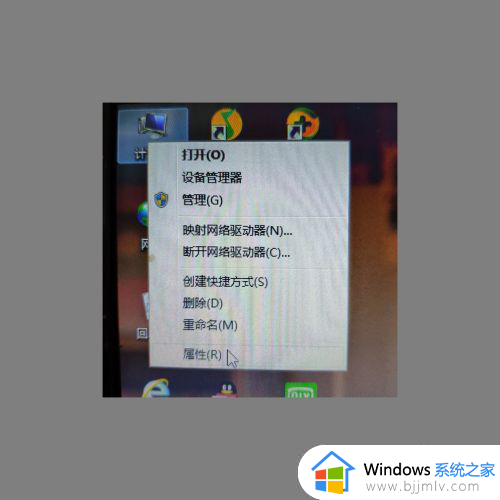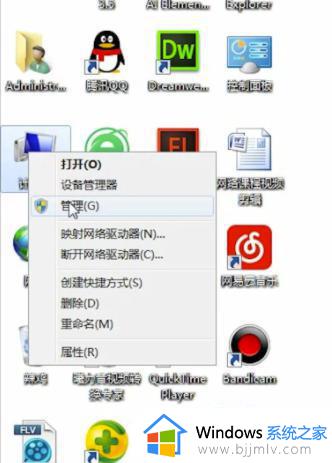windows7怎么没有蓝牙 windows7没蓝牙怎么解决
更新时间:2024-03-25 11:31:04作者:jkai
win7操作系统是一款经典且广泛使用的操作系统,但在使用过程中,小伙伴们可能会发现自己的电脑没有蓝牙功能。这可能会影响到小伙伴们的正常工作和生活,对此小伙伴就想要知道windows7怎么没有蓝牙,下面小编就教大家windows7没蓝牙怎么解决,快来一起看看吧。
方法如下:
1、第一种情况可能只是误删图标。首先打开电脑左下角的开始——控制面板。
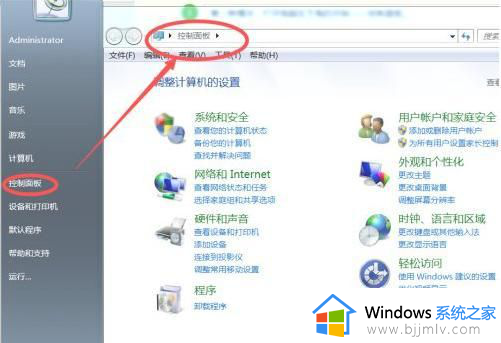
2、打开控制面板后,在屏幕右上方的搜索栏内输入bluetooth点击搜索。
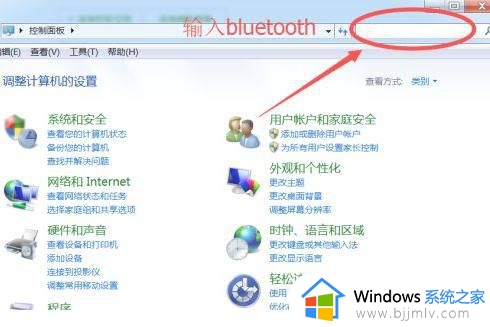
3、在搜索结果内能找到关于bluetooth的2个选项,证明系统内的蓝牙功能确实还在。只是误删的结果。这时候点击更改bluetooth设置。
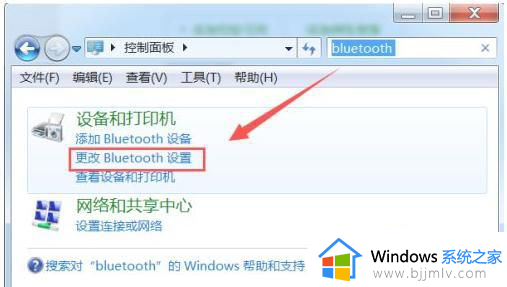
4、弹出蓝牙功能菜单后,将最后三个选项都勾选,点击确定保存。
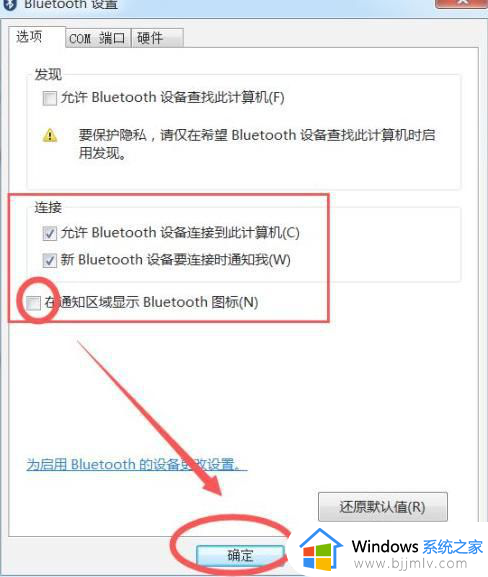
5、这时候你在电脑右下角就可以找到并使用蓝牙功能了。
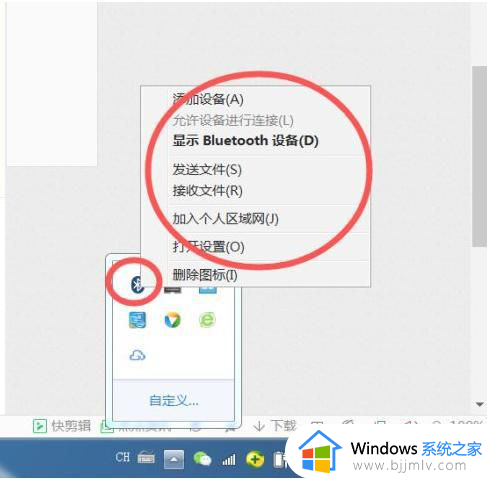
6、如果右下角仍旧没有显示蓝牙功能,点击自定义设置一下属性均显示即可。
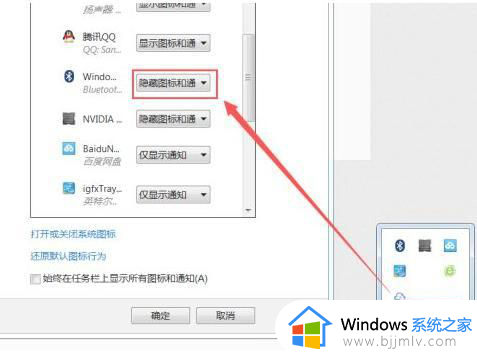
以上全部内容就是小编带给大家的windows7没蓝牙解决方法详细内容分享啦,小伙伴们如果你们遇到这种情况的话,就快点跟着小编一起来看看吧。